Маски в Инстаграме пользуются популярностью и любят их за то, что они помогают сделать селфи симпатичнее и придать снимку оригинальный вид. С их помощью скрывают недостатки, увеличивают глаза и губы, накладывают удивительно красивые эффекты. Маски – это тренд среди активных пользователей и блогеров.
Помимо стандартного набора, доступного всем, есть новые маски с интересными эффектами, которые создают сами пользователи. Расскажем детально, как найти маску в Инстаграме и сохранить её в своём профиле, чтобы она была доступна в любое время.
Содержание
- 1 Поиск в галерее эффектов «Effect gallery»
- 2 Камера Instagram
- 3 Маски из сторис пользователей
- 4 Аккаунт разработчика маски в Инстаграм
- 5 Поиск по хештегам и прямые ссылки на маски
- 6 Как передать маску другу
Поиск в галерее эффектов «Effect gallery»
Общая галерея – это большой каталог, в котором можно найти любую маску в Инстаграме по названию. Если один из владельцев аккаунта в социальной сети создаёт свой фильтр и проходит с ним модерацию, то он автоматически заносится в общую галерею.
Раньше каталог масок в Инстаграме можно было найти в разделе с изображением смайлика, но теперь иконка и её расположение сменилось.
Чтобы перейти в общий каталог, нужно выполнить несколько действий:
- Открыть Инстаграм, перейти в режим записи stories.
- В нижней части экрана появится набор с фильтрами, которые уже сохранены в профиле.
- Для того чтобы перейти в каталог эффектов, нужно пролистать все иконки вправо до последней, на которой изображена лупа и две звезды
 .
.
В меню просмотра эффектов ![]() можно найти маску по ключевому слову – для этого нужно выбрать значок лупы
можно найти маску по ключевому слову – для этого нужно выбрать значок лупы ![]() в верхнем правом углу. Например, если ввести слово «кошка», то отобразятся фильтры с кошачьими ушками, эффектами усов, кошачьего разреза глаз и т. д.
в верхнем правом углу. Например, если ввести слово «кошка», то отобразятся фильтры с кошачьими ушками, эффектами усов, кошачьего разреза глаз и т. д.
В галерее эффектов появились различные категории популярных масок: подписки, маски от разработчиков, селфи и целые тематические разделы.
В каталоге Инстаграм можно найти маску на любую тему и при переходе на неё сделать «примерку», используя фронтальную камеру. Если она понравилась, то её можно сохранить, нажав на соответствующую кнопку в нижней части экрана (на ней изображена стрелка вниз).
Камера Instagram
Встроенные в приложение и уже сохранённые маски можно посмотреть в камере Инстаграм. Для перехода в камеру из ленты, проведите пальцем по экрану вправо или выберите иконку с изображением фотоаппарата в верхнем углу экрана слева ![]() .
.
В нижней части экрана появятся маски:
- уже встроенные и созданные разработчиками Инстаграм;
- которые владелец учётной записи не только успел найти, но и сохранить себе;
созданные аккаунтами из подписок; - последние использованные (в том числе и созданные представленными в Инстаграме брендами).

Листайте вправо для того, чтобы перейти в меню галереи и найти все эффекты, что уже ранее сохранили.
Маски могут не отобразиться после сохранения в галерее. Это часто происходит, когда на телефоне недостаточно свободной памяти или данные фильтры недоступны для определённой платформы. Например, не все элементы Айфона будут отображаться на Андроиде. Часто помогает перезапуск или обновление приложения.
Маски из сторис пользователей
При просмотре сторис другого человека используемая им маска будет подписана в верхней части экрана, под никнеймом.
Фильтры с других аккаунтов можно брать себе. Для этого:
- нажмите на название, которое отображается под никнеймом в stories;
- приложение автоматически перейдёт в меню, где предложит попробовать обработку на фронтальной камере и сохранить её себе.
Иногда пользователи могут заметить в историях у звёзд или у популярных блогеров уникальные варианты масок, которые они непременно хотели бы попробовать у себя. Чтобы скачать все понравившиеся обработки себе – подпишитесь на аккаунт.
Чтобы получить маску без подписки – запомните её название, найдите через поиск в общем каталоге и добавьте маску себе в Инстаграм.
Аккаунт разработчика маски в Инстаграм
Пользователь Инстаграм может загрузить свои маски. После прохождения модерации творчество попадает в общедоступный каталог. Популярность этого направления настолько быстро растёт, что разработчики приняли решение создать раздел в профилях авторов.
На главной странице автора рядом с лентой публикаций появился значок смайлика – при переходе на него отображается каталог созданных пользователем масок.

Здесь можно найти новые маски для Инстаграма от этого автора и взять их себе, чтобы использовать в собственных сторис.
Когда пользователь выкладывает сторис с авторским эффектом, ник его создателя и название будут отображаться в верхней части экрана.
Фотоэффекты в Инстаграм бесплатные для использования, но их создатели могут монетизировать своё творчество – отчасти поэтому создание масок и стало таким популярным.
Поиск по хештегам и прямые ссылки на маски
Искать маски в Инстаграме можно по хештегам, которые обозначают принадлежность к определённому автору, тематике, названию серии или чему-либо ещё. Примеры хештегов, по которым можно найти популярные фильтры:
- #Effects;
- #Instafilters;
- #Sparkar;
- #Instamask.
Хештегом можно воспользоваться для поиска в общем каталоге.
А также есть Инстаграм-аккаунты, посвящённые использованию фильтров – в них можно найти интересные маски и добавить их себе.
Пример – профиль @vse.maski.
Паблик, в котором более 700 тысяч подписчиков ищут и обмениваются эффектами, а также общаются между собой и составляют тематические подборки.
Как передать маску другу
Найти крутой вариант обработки для сторис – это целое событие, которым хочется поделиться с другом. С помощью масок можно создавать флешмобы и сообщества. Чтобы это делать, важно уметь передавать маску другому пользователю.
Есть 4 способа скинуть находку другому человеку в Инстаграм:
- Открыть камеру в Инстаграм
 , нажать на название маски и автора под маской, выбрать получателей и отправить в директ.
, нажать на название маски и автора под маской, выбрать получателей и отправить в директ.
Или отправить ссылку на эффект через раздел «Ещё».
- Отправить stories с маской через Директ. При публикации сторис можно выбрать получателей – людей среди своих подписчиков. Выбранные аккаунты получат уведомление с публикацией, где, будет отмечен эффект. Пользователь может перейти по нему и добавить к себе, а не искать его через каталог и хештеги.
- Поделиться опубликованной сторис с эффектом через директ или ссылку (причём неважно, будет это сторис отправителя или нет).

- В сторис, где была наложена обработка, можно нажать на название эффекта под ником пользователя, выбрать получателей и отправить в директ.
Или перейти в опцию «Ещё» – она отмечена тремя точками.
 Появится меню, где можно выбрать автора обработки и найти другое его творчество или поделиться ссылкой на эффект.
Появится меню, где можно выбрать автора обработки и найти другое его творчество или поделиться ссылкой на эффект.  Отправить ссылку можно и на другие площадки– WhatsApp, ВКонтакте, электронную почту, офлайн сообщения и Airdrop.
Отправить ссылку можно и на другие площадки– WhatsApp, ВКонтакте, электронную почту, офлайн сообщения и Airdrop.
Обработка сторис внесла разнообразие в творчество, которым люди делятся в Инстаграм – с их помощью один и тот же кадр можно уникализировать бессчётное количество раз.
Фильтры используются для создания симпатичного кадра или добавления юмора, и даже для того, чтобы привлечь внимание к актуальным социальным проблемам.
Это цепляет и помогает привлечь внимание международного сообщества, ведь в Инстаграм сидят молодые люди, которые способны менять этот мир.
Администрация социальной сети следит за тем, чтобы всё творчество, которое используют и загружают пользователи, соответствовало правилам сервиса и возрастной категории «до 18 лет». Фильтры проходят обязательную модерацию перед тем, как отобразиться в каталоге.
Например, запрещено упоминание курения, алкоголя и наркотических веществ, а также любые экстремистские высказывания, расизм и ненависть. Разработчики Инстаграм стараются превратить площадку в социально здоровую среду. Пользователям следует идти в том же направлении, чтобы контент не принижал достоинство других людей.
Все пользуются Инстаграмом. Для этого даже необязательно что-то выкладывать у себя на странице – достаточно просто следить за чьим-нибудь профилем или просто время от времени залазить в рекомендованное и смотреть, что новенького там появилось. В конце концов, чтобы создание контента имело смысл, нужно уметь не только заинтересовать, но и удержать аудиторию, что удаётся далеко не всем. Другое дело, что поприкалываться с инстаграмными фильтрами зачастую хочется даже тем, кто не пилит даже сторис. Но как найти тот, который нужен именно вам? Объясняю на пальцах.
Как из-за старой Nokia придется переснимать новый фильм про Джеймса Бонда
Несмотря на то что я буду показывать, как искать нужные фильтры в Инстаграм, на примере смартфона под управлением Android, в целом методика не отличается в зависимости от платформы. То есть провернуть то же самое тем же самым способом можно хоть на iOS, хоть на iPadOS. Поэтому пользуйтесь.
Где искать эффекты в сторис
Проще всего добавить понравившийся эффект прямо из сторис, во время их просмотра. Но зачастую понимание того, что эффект вам понравился, приходит сильно позже. Вот как действовать в этом случае:
- Запустите Инстаграм и откройте любую сторис;
- Найдите такую, чтобы под ником был эффект;
- Нажмите на него, а в выпадающем меню выберите «Ещё»;
- Откройте вкладку «Просмотр эффектов» и поиском по названиям либо по категориям найдите нужный;
- Откройте его и в падающем меню нажмите «Сохранить эффект».
Этот же эффект можно попробовать, не добавляя к себе, либо отправить кому-то, если этот кто-то искал именно его. Впрочем, я бы рекомендовал именно добавить, поскольку потом можно просто забыть название эффекта, а так вы хотя бы сохраните его, а при случае сможете удалить.
Как батарея смартфона и другие его компоненты влияют на звук
Я рекомендую так делать, потому что одновременно у вас может храниться сколь угодно много эффектов. Судя по всему, они все хранятся в онлайне и не загружаются вам на устройство. Поэтому, если эффекты не расходуют свободное пространство на диске, то почему бы не экспериментировать с разными решениями, которые даже удалять потом необязательно – разве что для того, чтобы они не мешались вам.
Как добавить эффект к сторис
Важно понимать, что применить эффект можно только в реальном времени. То есть вы должны открыть сторис и запустить эффект, чтобы наложение произошло здесь и сейчас. А вот на уже готовые снимки или видео ничего добавить не получится. Не знаю, с чем именно связано это ограничение, но, как по мне, оно доставляет пользователям немало проблем.
- Откройте Инстаграм и свайпните слева направо;
- В открывшемся окне внизу выберите эффект;
- Запишите видео или сделайте фотографию с ним;
- Нажмите на кнопку сохранения, чтобы оставить кадр на память.
Как на Android скачивать обои из прошивок разных смартфонов
Как правило, эффекты задействуют дополненную реальность, поэтому среди них попадаются довольно интересные. Помимо тех, которые просто меняют цвет кадра, например, делая его чёрно-белым, бывают и такие, которые добавляют фотографии или видеоролику какой-то дополнительный элемент. Это может быть микрофон, который создаёт впечатление, будто у вас берут интервью, или, скажем, помада, которая позволяет примерить на губах тот или иной оттенок.
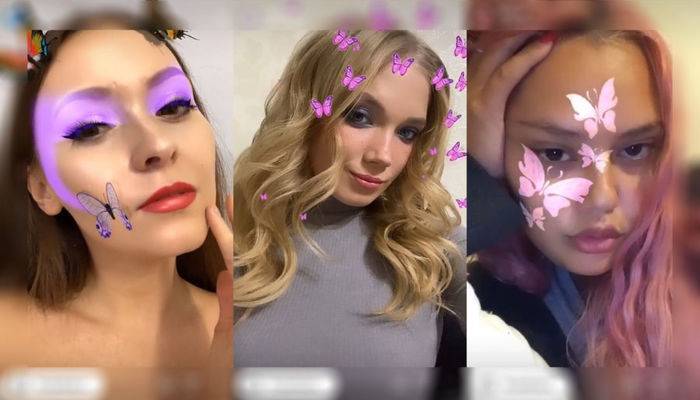
Маски в Инстаграм появились с 2017 года. С тех пор их популярность только возросла, а возможности создания и использования вышли на новый уровень. Все мы применяли маской «Кто ты из Дисней?», встречались с эффектами от пользователей @Dasha.cher и @Lisaandlena. Для одних – это способ отретушировать себя в сторис или посмеяться, для других – способ заработка, раскрутки своего бизнеса или личного бренда. Но использование и создание эффектов все еще в тренде в 2020.
В 2020 масками пользуются миллионы пользователей Инстаграм. Кроме стандартного набора эффектов от самой площадки, каждый день появляются фильтры от брендов, блогеров. Рассмотрим способы как найти маску в Инстаграм, обо всех мы подробно поговорим в статье.
Камера Instagram
Понадобится сторис (Instagram).
- Откройте приложение. Смахните вправо или нажмите на кнопку фотоаппарата в левом верхнем углу (как на картинке).

- Откроется камера для записи сторис. В нижней части находятся все доступные для нашего аккаунта маски: стандартные из Instagram, последние использованные, сохраненные и эффекты аккаунтов, на которых мы подписаны.
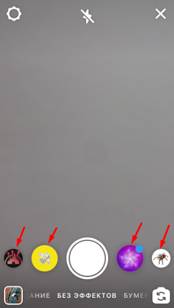
Чтобы просмотреть все – листайте вправо. В самом начале приложение отображает маски, которыми недавно пользовались.
Чтобы выбрать понравившийся эффект и использовать его в своих сторис – просто нажмите по нему. Подойдет и для фронтальной, и для основной камеры телефона.
Поиск масок — галерея эффектов
В приложении есть раздел «Gallery effects», куда загружают все маски. Для поиска откройте камеру в сторис (смахните вправо или нажмите на значок фотокамеры в левом верхнем углу).
Отмотайте все иконки до самого конца и нажмите на кнопку «Просмотр эффектов».
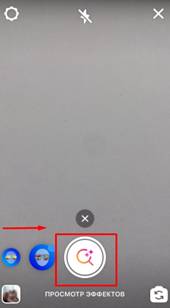
Откроется Галерея эффектов (gallery effects).
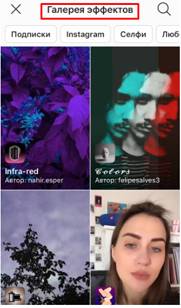
Чтобы найти что-то интересное:
- Листайте вниз.
- Воспользуйтесь поиском из предложенных разделов: любовь, селфи и прочее.
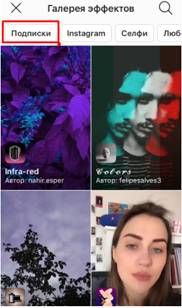
- Откройте раздел «Подписки», чтобы просмотреть разработки людей, на аккаунты которых вы подписаны.
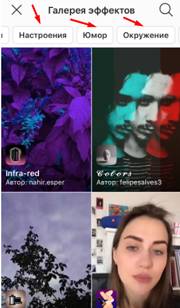
- Поищите самостоятельно по ключевым словам. Хотите котиков? Нажмите значок лупы в правом верхнем углу. В графе поиска введите слово «Кот» или «Cat». Вам откроются подходящие эффекты. (7,8)
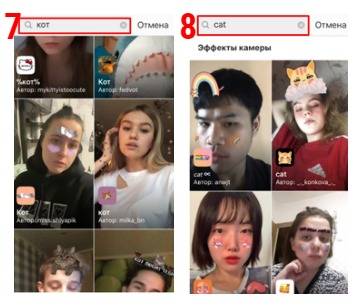
Когда мы выбираем понравившийся нам эффект, приложение открывает нам его презентацию. Внизу отображается две функции:
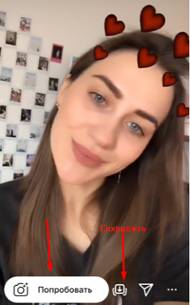
- Попробовать. После этого автоматически открывается камера в сторис;
- Сохранить.
Для сохранения нажмите на кнопочку со стрелочкой. Когда эффект сохраняется в сторис, на кнопке отображается галочка, в приложении пишется «Сохранено в камере». Maska не потеряется, поэтому теперь ее можно использовать.
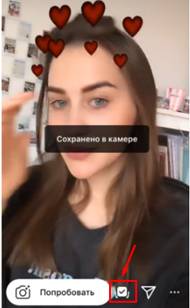
Маски из сторис других пользователей
Можно сохранять маски прямо при просмотре сторис других пользователей. В таком случае вверху прямо под именем владельца аккаунта пишется название эффекта и его создатель. Кликаем по названию.

Открываются функции. Для сохранения к себе в сторис нажмите кнопку «Сохранить эффект».
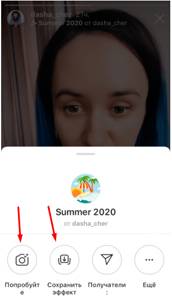
Как найти маску по автору
Если нам нужна разработка определенного автора – ищем его аккаунт. В строке поиска Инстаграм вбиваем название профиля. Заходим на страницу.
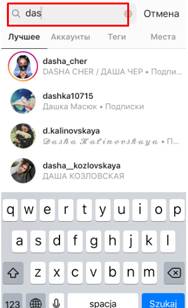
Если у пользователя есть хотя бы одна разработка – у него появляется раздел с эффектами (значок смайлика). Нажмите на иконку.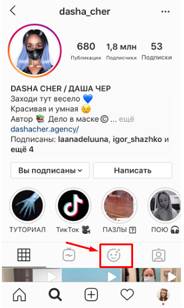
А также свои творения авторы зачастую добавляют в актуальные сторис (на картинке это «Mask»).
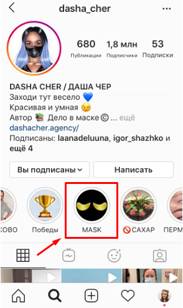
В разделе масок открываются все созданные автором эффекты в виде мини-презентаций. Чтобы скачать понравившийся – нажмите на него. Откроется записанная сторис с функциями «Попробовать», «Сохранить» и «Отправить».
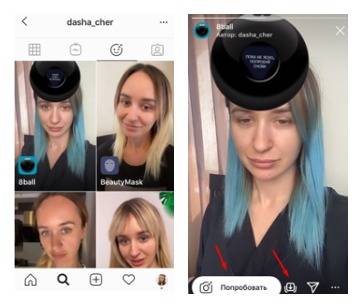
Чтобы забрать ее себе – нажмите на кнопку со стрелкой, как указано на скриншоте выше. Приложение уведомит вас о том, что эффект сохранен в камере. Теперь можно пользоваться ею в своих сторис в любое время.
Как найти маску любого блогера
Блогеры также зачастую создают собственные маски. Созданием, как правило, занимаются топовые разработчики в Инстаграм или целые агентства.
Собственные эффекты продвигают личный бренд или определенный продукт, делают его более узнаваемым, напоминают о себе, анонсируют новые проекты.
Найти маску можно также по поиску автора.
Чтобы найти маску блогера в инстаграме, вбейте в поиск имя аккаунта, нажмите на иконку со смайликом. Откроются все доступные разработки.

Чтобы скачать маску блогера – нажмите по понравившейся. Откроется мини-презентация. Нажмите кнопку со стрелочкой. Иконка зальется белым цветом и вместо стрелки появится галочка. Теперь эффект сохранен в вашей камере Инстаграм.

Найти по хэштегам
Для поиска используйте тематические хештеги вроде:
#filters; #instafilters; #mask; #instamask; #masksforstories; #masksforinstagram;
Аналогичные теги на русском языке.
И также интересное и необычное можно поискать в тематических аккаунтах. Такие профили собирают у себя много необычных эффектов: ретушь, дополненная реальность, интерактивы. Пример такого аккаунта @vse.maski. Выбрать для себя что-то интересное можно в актуальных сторис (hightlights). Владелец такого профиля сохраняет различные фильтры в своем аккаунте и выкидывает их в хайлайты. Читатели могут выбрать понравившийся и сохранить себе, используя способ сохранения из сторис пользователей.
Список популярных создателей по ссылкам
Просто перейдите по ссылке и нажмите на значок масок. В каждом аккаунте откроется огромное разнообразие авторских, готовых эффектов, которыми вы сможете воспользоваться.
@piotar_boa; @lra.may; @dikaya.only; @ya.molli; @piotar_boa; @tokyyto.
Сделать маску в spark ar studio

Когда маски только стартовали в Инстаграм, создавать их могли единицы. Это были партнеры Facebook. Пользоваться фильтрами имели возможность только их подписчики. Сейчас разрабатывать и предлагать на тестирование эффекты может любой пользователь.
Теперь создание масок – это не только развлечение, но и заработок. В интернете появилось много людей, которые за деньги готовы сделать для вас собственную маску. Цена может превышать несколько десятков тысяч рублей (за разработки с использованием фотошопа или навыков программирования).
Однако простейшие эффекты можно создавать самостоятельно. Даже не понадобится проходить платные курсы.
Для создания потребуется программа Spark ar studio. Установить ПО нужно и на компьютер, и приложение на смартфон. Программа синхронизируется на устройствах. Сама разработка проводится на компьютере, на телефоне маска тестируется. То есть, можно посмотреть, как она выглядит в жизни.
Spark ar studio – официальная программа от Фейсбук. Ее функционал полностью на английском. Есть бесплатное обучение в самой программе. А также вы можете создать простую маску следуя инструкциям в нашей статье. Поэтому создать именной эффект может каждый.
Важно! На компьютере должна быть установлена Windows не ниже 10, лучше всего программа работает в связке устройств Apple (Мак+Айфон).
Причины, почему сохраненные маски могут не появится
Это может произойти по нескольким причинам:
Технический сбой в самом приложении. Это не зависит от вас. Чтобы исправить ситуацию, попробуйте:
- Выйти из приложения и снова зайти;
- Полностью перезапустить Инстаграм;
- Зайти в свой профиль с другого устройства;
- Удалить приложение и установить его заново.
Важно! Пролистайте все эффекты в своей камере сторис. Маска может располагаться в конце списка.
- В мобильном устройстве недостаточно памяти. Очистите телефон от ненужных файлов.
- Программное обеспечение телефона не поддерживает эффекты. Обычно это свойственно пользователям платформы Андроид. Полностью все отображается только на айфонах.
Все сложнее сделать оригинальную историю для Instagram без особых эффектов. Стандартный сторис превращается в ряд однотонных фотографий. Самый простой способ его разбавить интересными фотографиями – использовать маски и прочие эффекты. Инстаграм вмещает немало интересных инструментов обработки фотографий для сторис. Нижеприведенная инструкция покажет, где найти эффекты для истории Instagram.
Как использовать встроенные эффекты Instagram?
Инстаграм обладает простым редактором фотографий и видео, которыми можно воспользоваться до выгрузки контента в истории. Среди встроенных инструментов: добавление текста, ластик, маркер для рисования и ряд масок. Приложение включает свыше 20 предустановленных эффектов, которые моментально накладываются на фотографию. Их можно использовать для того, чтобы сделать фотографию, наложить уже поверх существующего фото.
Как сделать фотографию с маской:
- Перейти на главную страницу Инстаграм.
- Нажать на кнопку «Ваша история», которая находится слева от прочих сторис.
- Справа от кнопки, которая делает фотографии, расположены разноцветные круги – символизирующие различные маски. Для переключения между ними нужно провести пальцем справа влево.

- Выбрав подходящий эффект, нужно нажать на центральную кнопку в меню снизу.
Как наложить маски на существующую фотографию:
- Перейти в режим создания сторис.
- Провести пальцем от нижней грани телефона вверх.
- Выбрать из галереи фотографию, которой есть желание поделиться в историях.
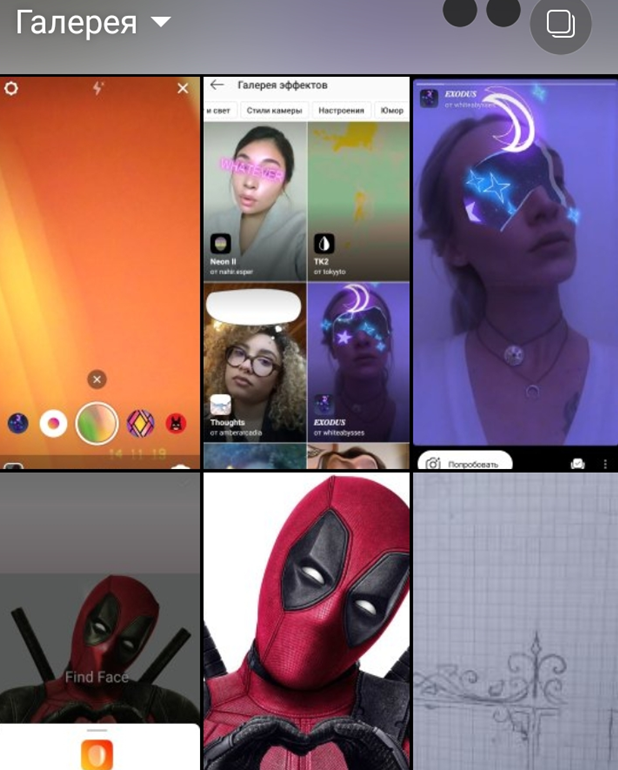
- Нажать на изображение смайлика в верхней области.

- Подобрать маску, нажать на нее и выбрать опцию «Сохранить эффект».

Еще снизу доступен список эффектов другого рода, они расположены в самом низу и переключаются свайпами влево или вправо. Есть возможность сделать фотографии в «Обычном режиме», «Бумеранг», «Суперзум» и свободные руки.
Где найти эффекты для истории Инстаграм от других авторов?
Разработчики Instagram не так давно добавили возможность находить эффекты от других авторов. Есть аккаунты, авторы которых выкладывают бесплатные маски. Их загрузить можно всего за пару кликов. После скачивания, эффекты становятся доступны там же, где и стандартные маски, но для их выбора нужно листать список в обратную сторону.
Где найти дополнительные эффекты для сторис в Инстаграм:
- Открыть меню создания историй.
- Пролистать список масок до самого конца.
- Нажать на последний элемент списка.
- Выбрать подходящую категорию эффектов.
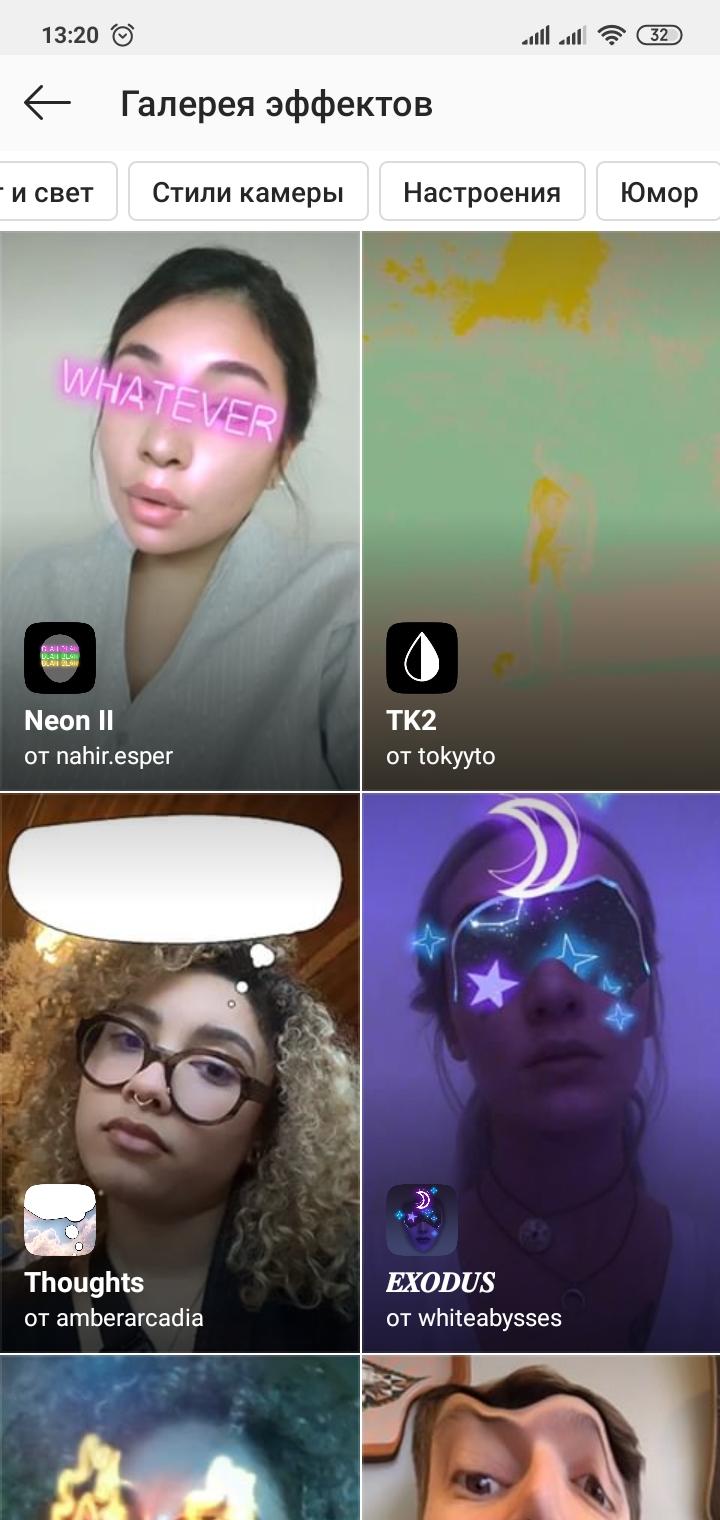
- Пролистать список до момента, когда удастся найти самый удачный эффект.
- Нажать на интересующую маску или стиль.
- Коснуться кнопки в нижнем правом углу (квадрат со стрелкой).

Можно добавить неограниченное количество эффектов и накладывать их даже на ранее созданные фотографии или видео. Чтобы их добавить на существующую картинку, достаточно нажать на изображение смайла. Дальнейшие действия идентичны тем, что описаны в инструкции.
Использование оригинальных масок в stories — новый тренд Инстаграма. С каждым днём они набирают все большую популярность. Где же искать новые AR-фильтры? Как находить новые маски в Инстаграм по названию и как их сохранить к себе — об этом читайте далее.
Что такое маска?
Маска — это специальный фильтр, который автоматически накладывает на лицо человека визуальный эффект при наведении камеры. Фильтры используются для сторис в Инстаграм при съемке фото и видео. В Инстаграм предусмотрены стандартные фильтры, но помимо них существуют и авторские инстамаски, которые создают сами пользователи. Для этого используется специальное программное обеспечение на компьютере или телефоне Spark AR. При загрузке в Инстаграм к каждому эффекту указывается авторство и название.

В тему: Смешные маски в Instagram
4 способа, как искать оригинальные маски
Искать маски в Инстаграме можно 3 способами:
- В аккаунте создателя. Для этого достаточно найти и подписаться на несколько популярных аккаунтов креативщиков, создающих прикольных и красивые фильтры. Вот некоторые из них: mate_steinforth, @whiteabysses, @lukehurd, @chriseditingofficial, @lukehurd,
- Поиск через паблик, посвящённый эффектам Instagram. @instmask
- Поиск через хештеги. Для этого используйте хештеги #маскиинстаграм #фильтр #маскидлясторис #instagramfilters #инстамаски #фильтрыинстаграма #newmask #маскидлясториз
- Через галерею эффектов. В каталоге вы можете искать инстамаски по тематике и наименованию. Для этого откройте сторис, нажав на изображение камеры на главной странице.
 Сделайте свайп вправо, то есть пролистните иконки, расположенные от белой кнопки вправо и найдите в конце галереи значок «Просмотр эффектов».
Сделайте свайп вправо, то есть пролистните иконки, расположенные от белой кнопки вправо и найдите в конце галереи значок «Просмотр эффектов». 
 Перейдите в галерею эффектов.
Перейдите в галерею эффектов.  Здесь вы можете выбрать тематику, например «Любовь», «Внешний вид», «Стили камеры», «Instagram”, «Странные и пугающие эффекты», “Цвет и свет» и др.
Здесь вы можете выбрать тематику, например «Любовь», «Внешний вид», «Стили камеры», «Instagram”, «Странные и пугающие эффекты», “Цвет и свет» и др.- По названию. Для этого в галерее эффектов нажмите на значок лупы и введите ключевое слово для поиска.


Посмотрите полезное видео в тему:
Как сохранить и использовать Инстаграм-маску?
Чтобы добавить к себе авторскую маску, необходимо ее сохранить или подписаться на аккаунт создателя.
Вариант 1.
Допустим вы увидели какую-либо интересную маску в Инстаграме у популярного блогера. В верхней части экрана будет отображаться имя ее создателя. Кликните по ссылке на создателя. Если ссылка не кликабельна, тогда найдите в поиске аккаунт автора, затем зайдите и подпишитесь на его профиль. После проделанных действий понравившийся эффект, а также все созданные разработчиком фильтры будет доступны для вас в галерее фильтров.
- Откройте камеру в сторис, для этого нажмите на пиктограмму с изображением фотоаппарата на главной странице.

- Сделайте свайп вправо в нижней части экрана справа от кнопки для фотографирования. Здесь вы увидите стандартные и авторские фильтры. Под иконкой будет указано авторство. К примеру можно добавить фильтр «Мало половин» от Ольги Бузовой.

Вариант 2.
Откройте понравившуюся маску в Инстаграме на странице создателя или в каталоге, к примеру «танцы с гробом» и нажмите на значок «Сохранить»  или нажмите на иконку с фотоаппаратом «Попробовать».
или нажмите на иконку с фотоаппаратом «Попробовать».  После этого фильтр будет загружен в вашу камеру.
После этого фильтр будет загружен в вашу камеру.
Наиболее популярные маски сейчас:
- негры с гробом;
- вопросы;
- смешные
- веснушки;
- игры;
- танцующая;
- макияж
- чёрная;
- глаза;
- нос;
- национальность;
- аниме;
- будущее;
- коронавирус и др.
- Об авторе
- Недавние публикации
![]()
● Образование: высшее, ТГТУ, менеджмент организации, управление рисками и страхование
● интернет-предприниматель, блогер;
● практикующий инвестор (с 2017 года инвестирую в акции, ПИФы, ETF-фонды);
● эксперт по фрилансу и управлению личными финансами.
● живу на пассивный доход (пришла к этому с нуля)
Подробнее об авторе
![]()
Natali Killer
● Образование: высшее, ТГТУ, менеджмент организации, управление рисками и страхование
● интернет-предприниматель, блогер;
● практикующий инвестор (с 2017 года инвестирую в акции, ПИФы, ETF-фонды);
● эксперт по фрилансу и управлению личными финансами.
● живу на пассивный доход (пришла к этому с нуля)
Подробнее об авторе
